نحوه مشاهده مقدار مصرف اینترنت در ویندوز + راه های کاهش مصرف

یکی از چالش های مهمی که بسیاری از کاربران با آن مواجه هستند، مدیریت مصرف اینترنت است. فهمیدن میزان مصرف اینترنت لپ تاپ و کامپیوتر می تواند به شما کمک کند تا از هزینه های اضافی جلوگیری کرده و تجربه بهتری از استفاده از اینترنت داشته باشید. ویندوز به عنوان یکی از محبوب ترین سیستم عامل ها، ابزار های متنوعی را برای نظارت بر مصرف اینترنت ارائه می دهد. در این مقاله از تکنوسان مگ به نحوه مشاهده مقدار مصرف اینترنت در ویندوز خواهیم پرداخت. با آگاهی از میزان مصرف اینترنت خود و شناسایی برنامه ها و فعالیت هایی که بیشترین مصرف اینترنت را دارند، می توانید تصمیمات بهتری برای مدیریت منابع خود بگیرید؛ با ما همراه باشید.
نحوه مشاهده مقدار مصرف اینترنت در ویندوز

در ویندوز ۸ و نسخه های بعدی مانند ویندوز ۱۰ و ۱۱، مایکروسافت اقدام به معرفی روش های جدیدی برای نظارت بر استفاده از شبکه نموده است. استفاده از این ابزار داخلی در نسخه های اولیه فقط محدود به برنامه های دانلود شده از Windows Store بود. اما در ویندوز ۱۰ و ۱۱، این ابزار به طور قابل توجهی بهبود یافته و اکنون قابلیت نظارت بر تمامی برنامه ها را فراهم میکند. به این ترتیب، بررسی میزان مصرف پهنای باند مصرفی در ویندوز توسط هر برنامه آسان تر از قبل شده است. این تغییرات به کاربران این امکان را می دهد که نظارت دقیق تری بر استفاده از اینترنت داشته باشند. در ادامه به روش های مختلف میزان مصرف اینترنت اشاره خواهیم کرد.
استفاده از Task Manager
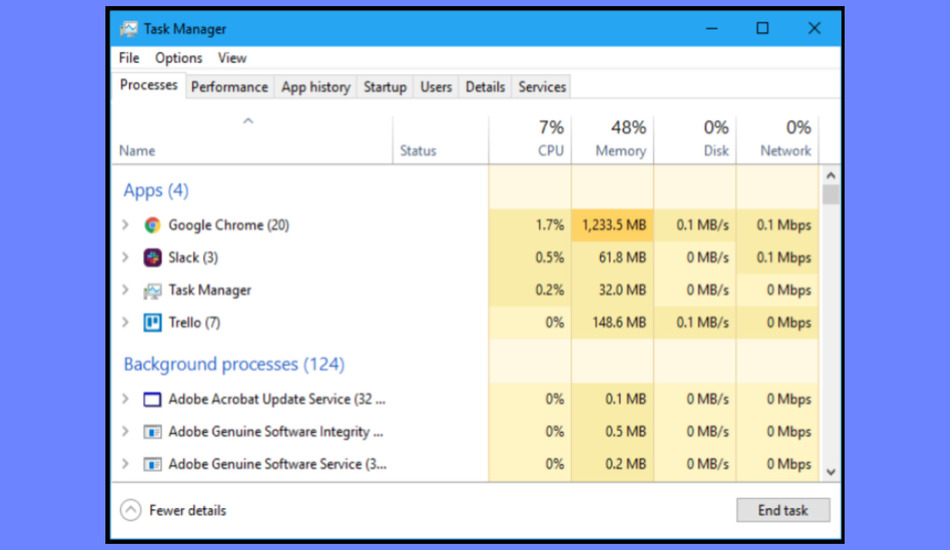
یکی از آسان ترین روش ها برای مشاهده میزان مصرف اینترنت در ویندوز، استفاده از Task Manager است. استفاده از تسک منیجر برای نمایش پهنای باند مصرفی در ویندوز در تمامی نسخه های سیستم عامل ویندوز امکان پذیر است، اما مراحل انجام آن ممکن است کمی متفاوت باشد.
برای دسترسی به Task Manager، می توانید از میانبر کیبورد (CTRL + SHIFT + ESC) استفاده کنید یا با تایپ task manager در نوار جستجوی منوی شروع (سمت چپ پایین صفحه) به آن دست یابید. پس از باز شدن Task Manager، برگه App history را انتخاب کنید. در این بخش، دو ستون Network و Metered network به شما نمایش داده می شود که به بررسی مصرف داده ها کمک می کند. اطلاعات موجود در Task Manager نکات جالبی را به نمایش میگذارد؛ با این حال، برنامه های قدیمی ویندوز و بسیاری از برنامه های معمولی در این لیست نمایش داده نمی شوند. جالب است که اگر برنامه ها را در Task Manager بر اساس نام مرتب کنیم و با لیست Usage Network در تنظیمات شبکه مقایسه کنیم، ممکن است ببینیم که برخی برنامه ها مانند Chrome در یک لیست وجود دارند ولی در دیگری نه. دلیل این تفاوت هنوز به صورت واضح مشخص نشده است.
مشاهده میزان مصرف اینترنت از طریق تنظیمات ویندوز
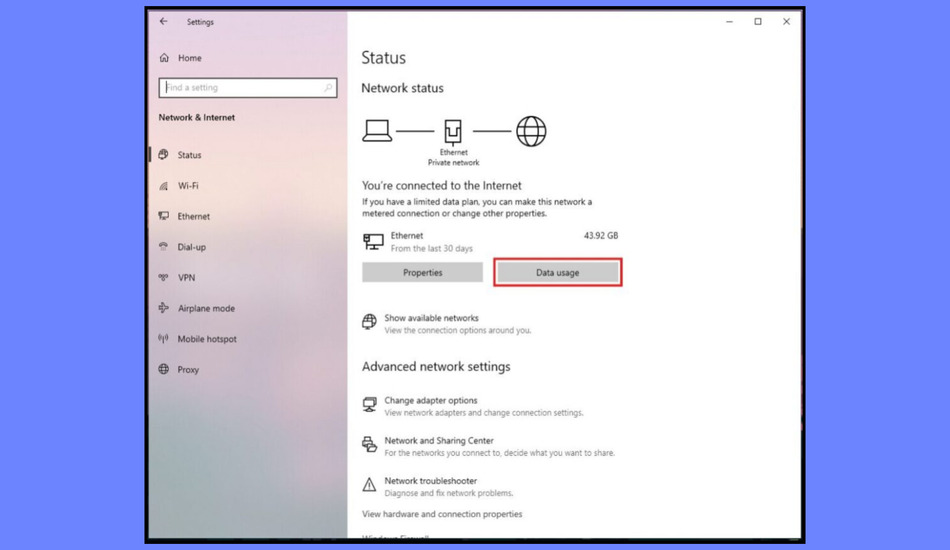
برای به دست آوردن اطلاعاتی جامع از مصرف اینترنت در کامپیوتر خود، توصیه می شود به اطلاعات موجود در بخش تنظیمات شبکه مراجعه کنید. به مسیر Settings -> Network & Internet بروید و گزینه Data usage را انتخاب کنید. در این بخش گزارشی از ۳۰ روز گذشته را مشاهده خواهید کرد که شامل یک نمودار از داده های مصرف شده در اتصالات مختلف اینترنت است. برای جزئیات بیشتر در ویندوز 10، می توانید بر روی پیوند زیر نمودار کلیک کرده و به تجزیه و تحلیل عمیق تری بپردازید. در این بخش، مصرف داده ها در برنامه های غیر از Windows Store که اکثر کاربران از آنها استفاده میکنند، مثل Chrome، قابل مشاهده است. در واقع این برنامه ها در Task Manager موجود نیستند اما در لیست تنظیمات شبکه به وضوح نمایش داده می شوند.
استفاده از نرم افزار Resource Monitor
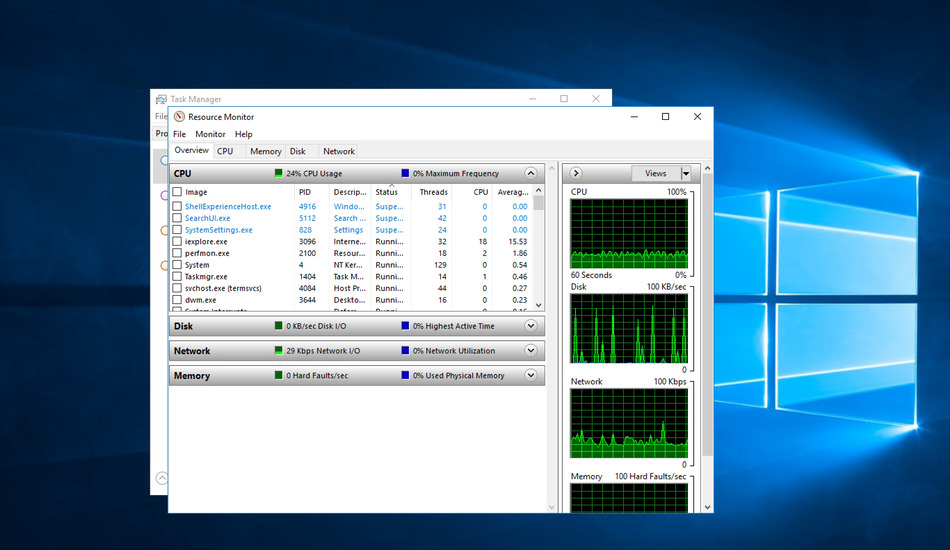
برای کسب اطلاعات دقیق تر دربارهی میزان مصرف اینترنت توسط برنامه ها، میتوانید از نرم افزار داخلی ویندوز به نام Resource Monitor استفاده نمایید. برای اجرای این اپلیکیشن، کافیست عبارت Resource Monitor را در بخش جستجوی ویندوز وارد کنید و آن را باز کنید. همچنین می توانید از طریق Task Manager، به تب Performance رفته و سپس روی گزینه Open Resource Monitor کلیک کنید.
پس از باز شدن اپلیکیشن، به تب Network بروید تا لیستی از برنامه هایی که در حال دانلود یا آپلود اطلاعات هستند، مشاهده کنید. در این بخش، امکان مشاهده سرعت تبادل اطلاعات برای هر فرآیند با واحد بایت بر ثانیه وجود دارد. لازم به ذکر است که Resource Monitor بر خلاف Task Manager، دقیقاً کمترین میزان استفاده فرآیند ها از اینترنت را نیز نمایش میدهد. اگر یک فرآیند هیچ گونه استفادهای از اینترنت نداشته باشد، مقدار مصرف آن به صورت 0 مگابیت بر ثانیه نمایش داده خواهد شد. همچنین در لیست نمایش داده شده در Task Manager و Resource Monitor، میتوانید با کلیک راست بر روی فرآیند ها و انتخاب گزینه Search Online، به اطلاعات بیشتری درباره آنها از طریق جستجوی آنلاین دست یابید.
نرم افزار های مدیریت مصرف اینترنت در ویندوز
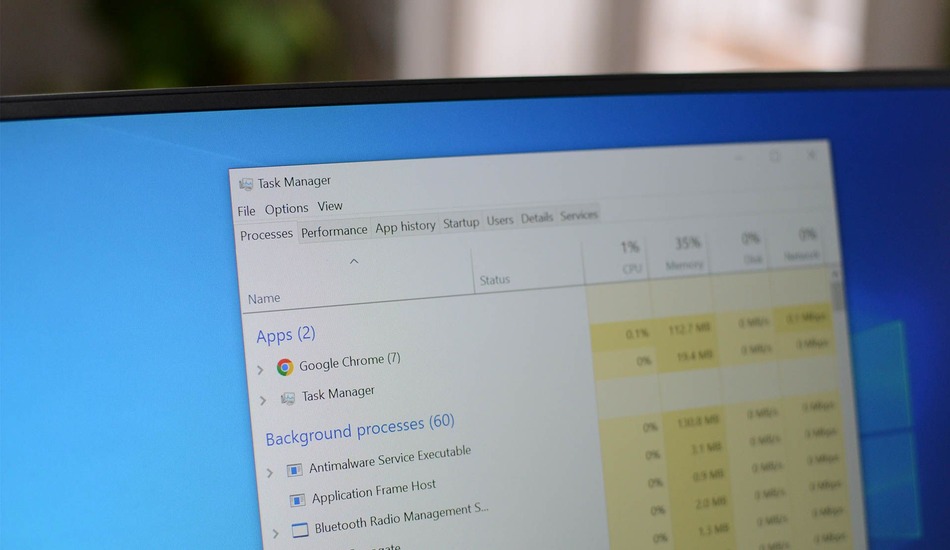
نرمافزار های مدیریت مصرف اینترنت در ویندوز امکان کنترل پیشرفته ترافیک را فراهم میکنند. این ابزار ها به شما این امکان را میدهند که مدیریت کاملی بر شبکه داشته باشید و تعیین کنید که کدام برنامه ها در چه زمان ها و شرایطی اجازه اتصال به اینترنت را دارند و سرعت این اتصال چقدر باشد.
- NetBalancer
- NetLimiter
- BWMeter
- NetWorx
- GlassWire
علت مصرف بالای اینترنت در لپ تاپ چیست؟
گاهی دیده میشود که لپتاپ به شکل غیرمعمولی حجم زیادی از اینترنت را مصرف میکند. این مسئله میتواند ناشی از عوامل گوناگونی باشد. پیش از هر چیز بهتر است با روشهایی که در بخشهای قبلی معرفی کردیم، میزان مصرف داده هر نرمافزار را بررسی و مشخص کنید کدام برنامهها بیشترین مصرف را دارند و آیا این مصرف طبیعی است یا نه. اگر متوجه شدید برخی نرمافزارها بیش از حد معمول از اینترنت استفاده میکنند، احتمالا یکی از دلایل زیر در میان است:
فعال بودن نرمافزارها در پسزمینه
بسیاری از برنامهها حتی زمانی که شما آنها را مستقیما اجرا نکردهاید، همچنان در پسزمینه سیستم فعال هستند. این برنامهها برای انجام کارهایی مانند بروزرسانی، ارسال اعلان یا جمعآوری اطلاعات، به اینترنت متصل میشوند. در نتیجه بدون آنکه متوجه شوید، بخشی از حجم اینترنتتان صرف فعالیت این سرویسهای پسزمینه خواهد شد.
دانلود فایلها به صورت خودکار توسط برنامهها
برخی اپلیکیشنها مثل مرورگرهای وب، پیامرسانها یا ابزارهای بروزرسانی، قابلیت دانلود خودکار را دارند. برای مثال، اگر از تلگرام استفاده میکنید و گزینه دانلود خودکار تصاویر و ویدیوها را غیرفعال نکرده باشید، با هر بار باز کردن برنامه، تعداد زیادی فایل بهطور خودکار بارگیری میشود. این موضوع باعث میشود بخشی از اینترنت شما برای فایلهایی مصرف شود که شاید نیازی به آنها نداشته باشید.
وجود ویروسها یا بدافزارها در سیستم
در برخی موارد، همه برنامههای موجود روی سیستم مصرف عادی دارند، اما اینترنت همچنان با سرعت مصرف میشود. در چنین شرایطی ممکن است لپتاپ به ویروس یا بدافزار آلوده شده باشد. این برنامههای مخرب میتوانند از اینترنت برای ارسال اسپم، بارگیری فایلهای مشکوک یا حتی استخراج رمزارز استفاده کنند. در این صورت، بدون آنکه کاری انجام دهید، حجم زیادی از اینترنتتان به هدر میرود.
چگونه می توان مصرف اینترنت لپتاپ را کاهش داد؟
روشهایی که در بخشهای قبلی مطرح شد، به شما کمک میکند تا علت مصرف بیش از حد اینترنت را شناسایی کنید. با این حال، باید توجه داشته باشید که در برخی موارد، میزان مصرف بالا لزوما نشانهای از مشکل نیست. برای مثال، در لپتاپهایی که برای بازی طراحی شدهاند، مصرف زیاد اینترنت به دلیل دانلود حجم بالای بازیها یا بهروزرسانی آنها کاملا عادی است و جای نگرانی ندارد. اما اگر مصرف اینترنت خارج از روال معمول باشد، بهتر است اقدامات موثری برای کنترل آن انجام دهید. در ادامه چند راهکار کاربردی برای مقابله با مصرف غیرضروری اینترنت توسط لپتاپ معرفی شده است:
1. فعال سازی اتصال به صورت Metered
یکی از سادهترین اقداماتی که میتوان برای محدود کردن مصرف اینترنت انجام داد، تنظیم اتصال شبکه به حالت metered است. با این تنظیم، ویندوز متوجه میشود که اتصال شما محدود است و از دانلود خودکار فایلهای حجیم مانند آپدیتها جلوگیری میکند. برای این کار، مسیر زیر را طی کنید:
از منوی Start وارد بخش تنظیمات شوید، سپس گزینهNetwork & Internet را انتخاب کرده و وارد قسمتWi-Fi شوید. سپس رویAdvanced Options بزنید و گزینه Set as metered connection را فعال کنید.
.jpg)
2. غیرفعال سازی برنامه های فعال در پس زمینه
ویندوز ۱۰ بهطور پیشفرض برخی نرمافزارها را حتی زمانی که استفاده نمیشوند، در پسزمینه اجرا میکند. این برنامهها گاهی بدون اطلاع شما به اینترنت متصل شده و داده مصرف میکنند. در صورتی که نیازی به فعالیت این نرمافزارها ندارید، بهتر است آنها را غیرفعال کنید. برای این منظور، به مسیر زیر بروید:
Settings > Privacy > Background apps
.jpg)
3. غیرفعال کردن اشتراک گذاری خودکار آپدیت ها
ویندوز ۱۰ قابلیتی دارد که از طریق آن بخشی از اینترنت شما برای اشتراکگذاری آپدیتها با سایر رایانههای ویندوزی استفاده میشود. حتی اگر اتصال خود را بهصورت metered تنظیم کرده باشید، بهتر است این قابلیت را بهطور کامل غیرفعال کنید تا از مصرف ناخواسته اینترنت جلوگیری شود. برای این منظور، مراحل زیر را دنبال کنید:
- به قسمت Settings بروید، سپس وارد بخشUpdate & Security شده و بعد به بخشWindowsUpdate مراجعه کنید.
- در ادامه، گزینهAdvanced Options را انتخاب و روی Choose How Updates are Delivered کلیک کنید.
- در این صفحه، گزینهPCs on My Local Network را انتخاب یا آن را بهطور کامل خاموش کنید تا ارسال به سایر دستگاهها متوقف شود.
.jpg)
4. جلوگیری از بروزرسانی خودکار برنامه ها و بروزرسانی های کاشی زنده
در صورتی که یک شبکه وایفای را بهصورت محدود یا metered تعریف کرده باشید، ویندوز 10 بهطور پیشفرض از نصب خودکار آپدیتهای برنامهها خودداری میکند و اطلاعات مربوط به ویجت ها را نیز هنگام اتصال به آن شبکه بارگیری نخواهد کرد. با این حال، این امکان وجود دارد که این فرآیند را برای تمامی شبکهها متوقف کنید. برای جلوگیری از بهروزرسانی خودکار برنامههای نصبشده از Microsoft Store، ابتدا برنامه Store را باز کرده و روی آیکون پروفایل خود در کنار نوار جستجو کلیک کنید. سپس وارد بخش Settings شوید و گزینه «Update Apps Automatically» را غیرفعال نمایید. در این حالت همچنان میتوانید برنامهها را بهصورت دستی آپدیت کنید، اما ویندوز دیگر بهطور خودکار آنها را بروزرسانی نخواهد کرد.
.jpg)
5. جلوگیری از بروزرسانی خودکار برنامه ها
حتی اگر هیچ اپلیکیشنی از استور نصب نکرده باشید، غیرفعال کردن این گزینه همچنان کاربردی است. چراکه بسیاری از برنامههای داخلی ویندوز از طریق استور بروزرسانی دریافت میکنند. ویژگی Sync در ویندوز 10 یکی از قابلیتهای مهم و کاربردی این سیستم عامل است، اما ضرورتی ندارد که همیشه فعال باشد. شما میتوانید در مواقع نیاز آن را روشن کنید و در زمانهای دیگر خاموش نگه دارید. برای این کار تنها لازم است وارد مسیرSettings > Accounts > Sync your settings شوید و گزینههای مربوط به همگامسازی را غیرفعال کنید. این کار یکی از راههای موثر برای جلوگیری از مصرف زیاد اینترنت در ویندوز به شمار میرود.
.jpg)
6. بروزرسانی ویندوز را به تعویق بیندازید
اگر از نسخههای Windows 10 Pro یا Enterprise استفاده میکنید، این امکان را دارید که دریافت بهروزرسانیهای مربوط به ویژگیهای جدید را برای چند ماه عقب بیندازید. این گزینه، حجم اینترنت زیادی را که صرف دریافت این نوع آپدیتها میشود، ذخیره میکند؛ هرچند همچنان بهروزرسانیهای امنیتی بدون وقفه دریافت خواهند شد. برای روشن کردن این قابلیت، کافی است به بخش Settings بروید، سپس وارد Update & Security شوید، روی Windows Update کلیک کنید و در نهایت گزینه Advanced Options را انتخاب نمایید. سپس در پایین صفحه گزینه Defer upgrades را پیدا کرده و آن را روشن کنید.
.jpg)
7. کاشی های زنده (Live Tiles) را غیرفعال کنید
کاشیهای زنده در منوی Start بهطور دورهای دادههایی مانند وضعیت آبوهوا، اخبار یا اعلانها را دریافت و نمایش میدهند. هرچند این حجم مصرف بالا نیست، اما اگر در تلاش برای کاهش مصرف حتی در سطح کیلوبایت هستید، بهتر است آنها را خاموش کنید.
مراحل انجام کار:
- روی کاشی موردنظر راست کلیک کنید یا روی آن فشار طولانی دهید.
- گزینه More را انتخاب کنید.
- سپس روی Turn Live Tile Off کلیک کنید.
.jpg)
8. مصرف داده مرورگر را کاهش دهید
مرورگر وب اغلب یکی از منابع اصلی مصرف اینترنت در سیستمهای ویندوزی است. برای کاهش مصرف، پیشنهاد میشود از مرورگری استفاده کنید که دارای سیستم فشردهسازی داده باشد.
گزینههای پیشنهادی:
- افزونه Data Saver برای Google Chrome: این افزونه رسمی از سوی گوگل، دادهها را پیش از رسیدن به دستگاه شما، از طریق سرورهای فشردهسازی عبور میدهد.
- حالت Turbo Mode در مرورگر Opera: این ویژگی هم بهصورت مشابه عمل کرده و با فشردهسازی دادههای ورودی، باعث کاهش مصرف اینترنت میشود.
.jpg)
9. برای ویندوز یک سقف مصرف اینترنت تعیین کنید
اگر از طرحهای اینترنتی حجمی استفاده میکنید، یکی از راهکارهای مفید برای مدیریت مصرف، تنظیم محدودیت مصرف دیتا در سیستمعامل ویندوز است. برای مثال، فرض کنید اشتراک اینترنت شما ۲۰ گیگابایت است و قصد دارید در هر هفته بیش از ۲ گیگابایت از آن استفاده نکنید؛ در این صورت میتوانید این مقدار را بهعنوان حد مجاز برای سیستم تعریف کنید. پیش از شروع، بهتر است با یک روش ساده، قدمی در مسیر کاهش مصرف اینترنت در ویندوز ۱۰ بردارید. برای شروع به مسیر زیر بروید:
Settings > Network & Internet
.jpg)
در نوار سمت چپ صفحه، بخش Data Usage را انتخاب کنید و سپس از قسمت Data Limit، گزینه SetLimit را بزنید.
.jpg)
برای اعمال محدودیت در استفاده از اینترنت، ویندوز چند گزینه مختلف در اختیارتان قرار میدهد؛ از جمله محدودیت ماهیانه، محدودیت یکباره یا حتی برای طرحهای نامحدود. برای تعیین محدودیت، باید اطلاعاتی مثل نوع محدودیت، زمان بازنشانی آن و حجم مورد نظر را وارد کنید. شما میتوانید این مقدار را برحسب مگابایت یا گیگابایت وارد نمایید.
.jpg)
پس از وارد کردن اطلاعات دلخواه، روی گزینه Save کلیک کنید تا تنظیمات ذخیره شوند. از این پس ویندوز، شما را از مقدار مصرف مطلع میسازد و در صورت نیاز، میتوانید در هر زمان، نوع یا مقدار محدودیت تعریفشده را ویرایش یا حذف نمایید.
.jpg)
10. کنترل مصرف اینترنت در پس زمینه
در ویندوز ۱۰، آپدیتها و نصب برنامهها از Windows Store بهصورت خودکار انجام میشود و این فرآیند میتواند حجم زیادی از اینترنت شما را مصرف کند. برای اینکه از چنین مصرفهایی جلوگیری کنید، لازم است دسترسیهای پسزمینه به اینترنت را محدود نمایید. برای انجام این کار، وارد تنظیمات شوید و مسیر زیر را دنبال کنید:
Settings > Network & Internet > Data Usage
در قسمت Background Data، سه انتخاب مختلف وجود دارد که بهطور پیشفرض، گزینه Always فعال است.
.jpg)
11. خاموش کردن همگام سازی تنظیمات در ویندوز
زمانی که با یک اکانت مایکروسافت وارد ویندوز ۱۰ میشوید، سیستم بهطور خودکار تنظیمات شما را با سایر دستگاههایی که همین حساب روی آنها فعال است، همگامسازی میکند. این قابلیت مفید است، اما میتواند باعث افزایش مصرف اینترنت شود. با این حال، نیازی نیست این ویژگی همیشه روشن باشد؛ شما میتوانید در مواقع غیرضروری آن را غیرفعال کرده و تنها زمانی که نیاز دارید دوباره آن را فعال نمایید تا در مصرف اینترنت صرفهجویی شود.
- وارد بخش Settings شوید.
- روی گزینه Accounts کلیک کنید.
- در گام بعد، گزینه Sync your Settings را انتخاب کنید.
- در آخر، کافی است گزینه Sync Settings را خاموش کنید و در حالت Off قرار دهید.
.jpg)
12. غیرفعال سازی بروزرسانی خودکار برنامه ها از طریق Windows Store
در ویندوز ۱۰، هر اپلیکیشنی که از طریق Windows Store نصب میکنید، بهصورت پیشفرض زمانی که نسخه جدیدی منتشر شود بهطور خودکار بروزرسانی میشود. با اینکه این ویژگی میتواند برای کاربران مفید باشد، اما برای افرادی که از اینترنت حجمی استفاده میکنند، گزینه مناسبی نیست. اگرچه تنظیم اتصال به حالت محدود تا حدی این مشکل را رفع میکند، ولی همچنان میتوانید آپدیت خودکار برنامهها از استور را بهطور کامل غیرفعال نمایید.
- برای این کار، ابتدا برنامه Microsoft Store را در ویندوز ۱۰ باز کنید.
- در بالای صفحه اصلی، روی نماد سهنقطه که در گوشه بالا سمت راست قرار دارد کلیک نمایید.
- از منوی باز شده، گزینه Settings را انتخاب کنید.
- در نهایت، گزینه مربوط به Update apps automatically را خاموش کنید و در وضعیت غیرفعال قرار دهید.
سوالات متداول
آیا آنتی ویروس ها باعث مصرف زیاد اینترنت می شوند؟
بله، برخی آنتیویروسها برای بهروزرسانی دیتابیس، اسکن ابری و ارسال گزارشهای سیستم به سرورهای مرکزی، از اینترنت استفاده میکنند. در صورت نیاز میتوانید بروزرسانی خودکار آنها را فقط به زمانهایی محدود کنید.
چگونه بفهمیم ویندوز در حال آپدیت شدن در پس زمینه است؟
به مسیر Settings > Update & Security > Windows Update بروید؛ اگر عبارت “Updates are beingdownloaded” یا درصد دانلود نمایش داده شد، سیستم در حال آپدیت است. همچنین Task Manager نیز مصرف شبکه مرتبط با Windows Update را نمایش میدهد.
آیا استفاده از VPN باعث مصرف بیشتر اینترنت می شود؟
بله، به دلیل رمزگذاری دادهها و مسیریابی از طریق سرورهای واسطه، مصرف اینترنت هنگام استفاده از VPN ۱۰ تا ۲۰ درصد افزایش مییابد. در صورت محدود بودن حجم، استفاده مداوم از VPN توصیه نمیشود.
آیا Wi-Fi Sense در ویندوز مصرف اینترنت را افزایش می دهد؟
ویژگی Wi-Fi Sense که در نسخههای قدیمیتر ویندوز ۱۰ فعال بود، امکان بهاشتراکگذاری خودکار رمز وایفای را با مخاطبین فراهم میکرد. اگرچه این ویژگی دیگر بهصورت پیشفرض غیرفعال است، اما اگر فعال باشد، میتواند مصرف ناخواسته ایجاد کند.
جمع بندی
در پایان مشاهده میزان مصرف اینترنت در ویندوز ابزاری بسیار کارآمد برای مدیریت و بهینه سازی استفاده از اینترنت است. با بهرهگیری از ابزارهای داخلی ویندوز، کاربران می توانند به سادگی به رصد مصرف داده های خود بپردازند و اپلیکیشن هایی را که به طور غیر ضروری از اینترنت استفاده می کنند، شناسایی کنند. به علاوه قطع دسترسی برنامه ها به اینترنت در ویندوز یک روش موثر برای کاهش میزان مصرف و جلوگیری از به هدر رفتن اینترنت است. قطع دسترسی برنامهها به اینترنت در ویندوز، یک اقدام امنیتی مهم است که هدف آن جلوگیری از ارسال و دریافت ترافیک اینترنت توسط نرم افزار های خاص می باشد. فایروال ویندوز دیفندر (Windows Defender) به عنوان یکی از ابزار های کلیدی در این زمینه، به صورت پیش فرض روی سیستم عامل ویندوز نصب شده و به حفظ امنیت سیستم کمک میکند. در نهایت اگر شما هم روش دیگری را برای فهمیدن میزان مصرف اینترنت در کامپیوتر می شناسید، می توانید در بخش نظرات با ما به اشتراک بگذارید.








